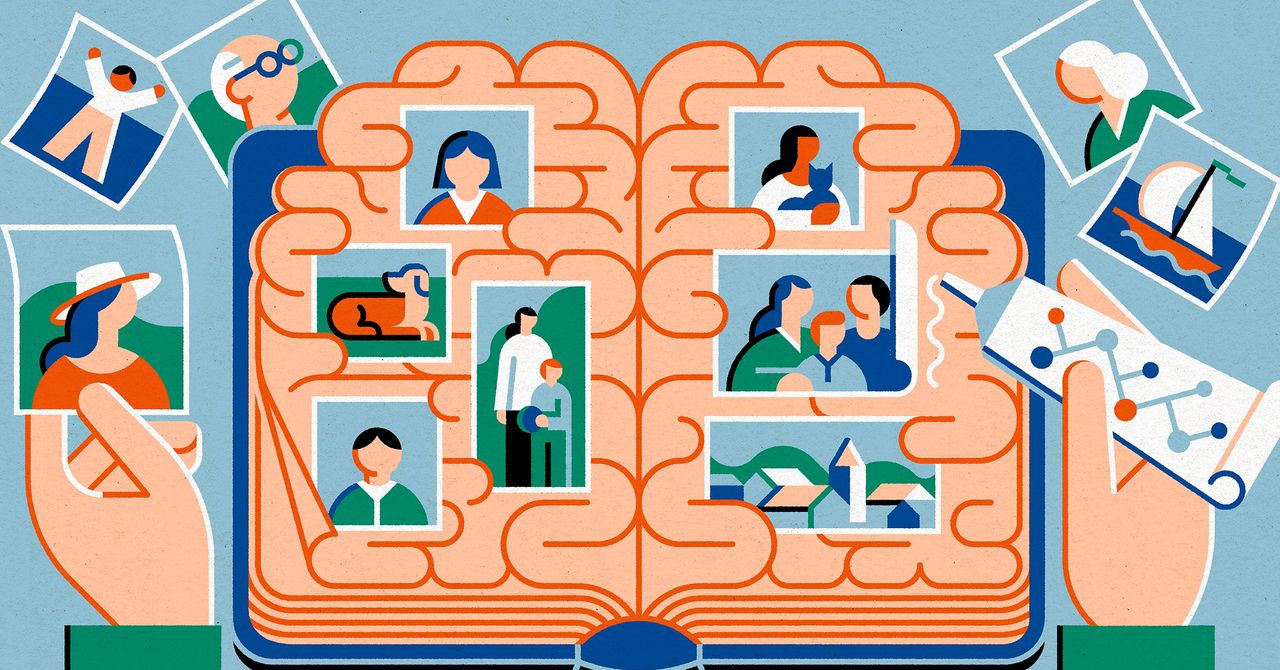Tanto la Xbox Series X|S como la PlayStation 5 son excelentes consolas de juegos para disfrutar de juegos AAA a altas velocidades de cuadros. Entre las muchas Razones para comprar una Xbox Series X En cuanto a la PS5, hay funciones exclusivas como Quick Resume y compatibilidad con Dolby Vision en los juegos. A pesar de haber sido lanzada hace un par de años, la Xbox, con su GPU de 12 teraflops, todavía tiene suficiente potencia para impulsar juegos visualmente impresionantes como «Elden Ring» y «Microsoft Flight Simulator» por no mucho dinero.
Anuncio
La Xbox Series X|S se beneficia enormemente de la Servicio de suscripción Xbox Game Pass Además, permite a los jugadores disfrutar de un gran catálogo de juegos a un precio asequible en lugar de tener que comprar cada juego individualmente. Esto siempre que se disponga de una conexión a Internet fiable, ya sea a través de Wi-Fi o Ethernet.
Si te has estado preguntando por qué tu Xbox no ha podido conectarse a Internet en tu residencia universitaria o en tu oficina, es porque la mayoría de estos establecimientos bloquean los dispositivos desconocidos de forma predeterminada como medida de seguridad, así como para preservar el ancho de banda. Aunque es poco probable, algunos enrutadores Wi-Fi en casa también pueden necesitar un poco de ajuste adicional para incluir en la lista blanca dispositivos como las consolas de juegos. Si tu Xbox tiene problemas similares con tu conexión, primero debes identificar la dirección MAC de tu dispositivo: aquí es donde puedes encontrarla en las consolas Xbox Series X y Series S.
Anuncio
Dónde encontrar la dirección MAC en tu consola Xbox
El término «MAC» significa «Media Access Control» (Control de acceso a medios) y actúa como un identificador para un dispositivo conectado a una red local. Si busca en la configuración de su enrutador, encontrará formas de incluir en la lista negra o permitir que dispositivos específicos de la red accedan a Internet. El número hexadecimal de 12 dígitos es la dirección MAC.
Anuncio
Tanto las consolas Xbox Series X como las Series S te permiten acceder a la dirección MAC para realizar más configuraciones. Estos son los pasos para revelar esta información:
- En tu controlador, ubica y presiona el botón Xbox para acceder al Menú Guía.
- Desde la pestaña “Perfil y sistema” en el extremo derecho, seleccione “Configuración”.
- Vaya a General > Configuración de red > Configuración avanzada > Configuración de IP.
- Aquí encontrará los valores de las direcciones MAC cableadas e inalámbricas.
Después de haber anotado la dirección MAC de tu Xbox Series X|S, puedes iniciar sesión en la página de configuración de tu enrutador Wi-Fi e ingresar este número en la sección Filtro MAC. Es posible que también tengas que especificar si deseas permitir o bloquear este dispositivo. Para probar tu conexión ahora, dirígete a la configuración de red y selecciona «Probar conexión de red».
Otras formas de solucionar problemas de conexión de red de tu consola Xbox
Si incluyes tu consola Xbox Series X|S en la lista blanca mediante su identificador de dirección MAC, ahora deberías poder acceder a Internet. Si aún no tienes una cuenta, No puedo conectarme al wifi en mi XboxSin embargo, existen algunas soluciones que vale la pena considerar. Comience por asegurarse de que su enrutador pueda proporcionar una puerta de enlace ininterrumpida a Internet. Puede hacerlo probando la conexión con cualquier otro dispositivo conectado a su enrutador.
Anuncio
Tanto los dispositivos Xbox Series X como Series S vienen equipados con numerosas opciones de conectividad, incluido un puerto Gigabit Ethernet. Para las configuraciones en las que la consola y el enrutador Wi-Fi están muy cerca, cambiar a una conexión por cable puede mejorar la latencia y le permite evitar cualquier interferencia de red de otros dispositivos en su hogar. Intente conectar su consola Xbox directamente a su enrutador para ver si esto soluciona los problemas de conexión.
También puedes intentar olvidar tu red inalámbrica y conectarte a ella nuevamente por si acaso. En tu Xbox, ve a Configuración > Configuración de red > Olvidar red inalámbrica. Luego, elige «Configurar red inalámbrica» en la misma página de configuración, selecciona tu red Wi-Fi y conéctate a ella usando tu contraseña.
Anuncio